jQuery を使用して選択タグのオプションを削除、追加、および選択する
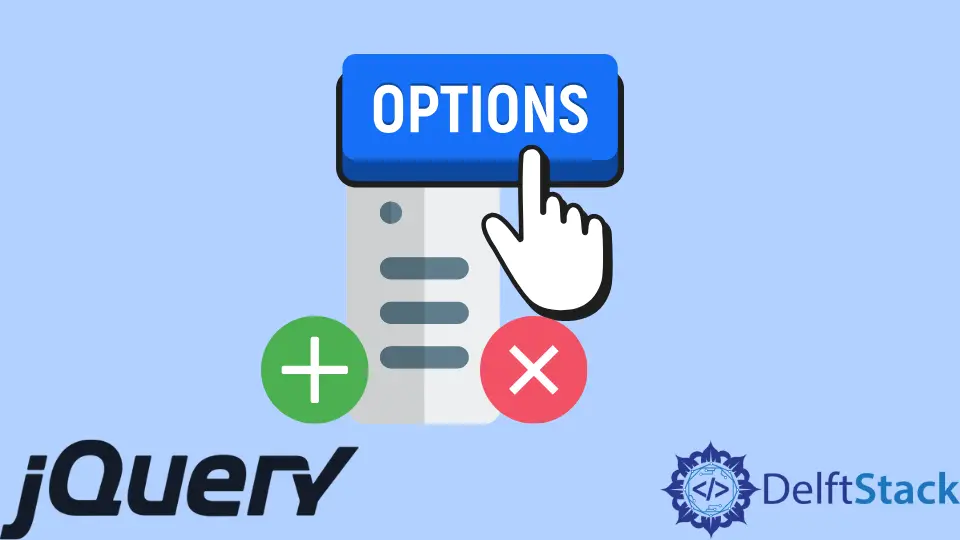
この記事では、3つの異なる機能に焦点を当てます。 1つ目はオプションの追加、2つ目はオプションの削除、3つ目は同じコード内で両方のアクションを実行することです。
今日の記事の目的は、選択タグの既存のオプションをすべて削除してから、新しいオプションを追加して選択することです。 これらのアクションはすべて、jQuery を使用して実行する必要があります。 少しずつ進めていきます。
最初にオプションを追加する方法を学習し、オプションを削除するいくつかの方法を発見し、最後に 1つのコード スニペットでオプションを削除、追加、および選択する方法を学習します。
<select> タグのオプションを追加
通常、JavaScript を使用せずに <select> タグのオプションを追加しますが、jQuery または JS を使用して Web ページのドロップダウン メニューにオプションを追加する必要がある場合があります。 オプションを追加するのに役立ついくつかの方法について説明します。
JavaScript を使用してオプションを追加する
JavaScript を使用してオプションを追加することから始めます。 JavaScript の使いやすさのおかげで、Web ページの要素を柔軟に操作できます。
以下のコードで <option> を追加するための要件を確認してください。
<html>
<head>
<script>
window.onload = function(){
var length = document.getElementById("drop_down").options.length;
drop_down.options[length] = new Option ("Text4");
}
</script>
</head>
<body>
<select id="drop_down" style="width:100px">
<option>Text1</option>
<option>Text2</option>
<option>Text3</option>
</select>
</body>
</html>
出力:

<select> タグには 3つのオプションが含まれているため、長さ変数は 3 に設定されます。 インデックスを使用して、任意のタグを検索できます。
<select> タグのオプションについて話すとき、最初のオプションはインデックス 0 にあり、2 番目のオプションはインデックス 1 にあり、以下同様です。
コードに示すように、オプション配列の全長を決定し、最後のオプションに隣接するインデックスに新しいオプションを作成することで、新しいオプションを追加できます。
.append() メソッドを使用してオプションを追加する
オプションを既存の <select> タグに追加するために使用できる次の手法は、jQuery の .append() メソッドです。 append() メソッドは、選択した要素の最後にコンテンツを追加します。
パラメーターにテキストと HTML 要素を渡すことができます。 以下のコードとその出力を確認して、.append() メソッドの動作を理解してください。
<html>
<head>
<script src="https://ajax.googleapis.com/ajax/libs/jquery/3.6.0/jquery.min.js"></script>
<script>
$(document).ready(function(){
$("#drop_down").append('<option>Text4</option>')
});
</script>
</head>
<body>
<select id="drop_down" style="width:100px">
<option>Text1</option>
<option>Text2</option>
<option>Text3</option>
</select>
</body>
</html>
出力:

append() 関数は、出力に見られるように最後にオプションを追加します。 .prepend() 関数を使用して、先頭にオプションを追加できます。
start または end 以外の場所にオプションを追加することもできます。 特定のオプションの後にオプションを挿入するには after() メソッドを使用でき、選択したオプションの前にオプションを追加するには .before() メソッドを使用できます。
<select> タグのオプションを削除
JavaScript と jQuery を使用して、ドロップダウン リストのオプションを削除できます。 <select> タグのオプションを削除するのに役立つさまざまなアプローチについて説明しましょう。
.find() および .remove() メソッドを使用して、<select> タグのオプションを削除する
選択タグのオプションを削除するために説明する最初の方法は、jQuery の .find() および .remove() メソッドを使用することです。
.find(): このメソッドは、要素の子孫要素を取得します。 子、孫、ひ孫などはすべて子孫と見なされます。 他のツリー トラバーサル手法とは対照的に、find() 関数にはフィルター パラメーターが必要です。
.remove(): 選択された要素とその子要素は、この jQuery メソッドを使用して削除されます。
以下のコードで、これら 2つの関数の動作を見てみましょう。
<html>
<head>
<script src="https://ajax.googleapis.com/ajax/libs/jquery/3.6.0/jquery.min.js"></script>
<script>
$(document).ready(function(){
$('#drop_down').find('option').remove();
});
</script>
</head>
<body>
<select id="drop_down" style="width:100px">
<option>Text1</option>
<option>Text2</option>
<option>Text3</option>
</select>
</body>
</html>
出力:

前述のように、find() メソッドにはフィルター パラメーターが必要なため、フィルターとして option を指定し、select 要素からすべてのオプション タグを取得するようにしました。 次に、出力に見られるように、取得したすべてのオプション タグを削除する remove メソッドを呼び出しました。
すべてを削除せずに、select タグから特定のオプションを 1つだけ削除することもできます。 オプションのインデックスを指定するだけで削除できます。
たとえば、2 番目のオプションを削除したい場合、インデックス 1 にあることがわかっています。単純に $('#drop down').find('option')[1].remove() と入力して、 消して。
.children() および .remove() メソッドを使用して、<select> タグのオプションを削除する
<select> タグのすべてのオプションを削除するために使用できる別の方法は、.children() および .remove() メソッドを使用することです。 .remove() メソッドは、選択されたすべての要素を削除し、.children() メソッドは、選択された要素の直接の子をすべて返します。
以下のコードを観察して、これらのメソッドの動作を理解してください。
<html>
<head>
<script src="https://ajax.googleapis.com/ajax/libs/jquery/3.6.0/jquery.min.js"></script>
<script>
$(document).ready(function(){
$('#drop_down').children().remove();
});
</script>
</head>
<body>
<select id="drop_down" style="width:100px">
<option>Text1</option>
<option>Text2</option>
<option>Text3</option>
</select>
</body>
</html>
出力:

.empty() メソッドを使用して、<select> タグのオプションを削除する
オプションを削除するために複数の方法を使用したくない場合でも、心配する必要はありません。 jQuery でカバーできます。 jQuery には、選択した要素のすべての子要素を削除する .empty() メソッドがあります。 このメソッドは要素自体を削除しません。
理解するために、コードとその結果を調べてください。
<html>
<head>
<script src="https://ajax.googleapis.com/ajax/libs/jquery/3.6.0/jquery.min.js"></script>
<script>
$(document).ready(function(){
$('#drop_down').empty();
});
</script>
</head>
<body>
<select id="drop_down" style="width:100px">
<option>Text1</option>
<option>Text2</option>
<option>Text3</option>
</select>
</body>
</html>
出力:

出力に見られるように、ドロップダウンはまだありますが、オプションはありません。
.options メソッドを使用して、<select> タグのオプションを削除する
オプションを削除する別の便利な方法は、JavaScript の .options 機能を使用することです。 これは、すべてのオプションをクリアする従来の方法です。
.options メソッドは、ドロップダウン リストのすべてのオプションを返します。 私たちがしなければならないことは、options.length をゼロに等しくすることです。
length メソッドは、特定の要素に含まれる要素の数を教えてくれます。 ゼロに設定すると、選択した要素の中に要素がないことを示します。 すごいですよね?
理解を深めるためにコードを見てください。
<html>
<head>
<script>
window.onload = function(){
document.getElementById("drop_down").options.length=0;
}
</script>
</head>
<body>
<select id="drop_down" style="width:100px">
<option>Text1</option>
<option>Text2</option>
<option>Text3</option>
</select>
</body>
</html>
出力:

jQuery を使用して選択ボックスのオプションを削除、追加、および選択する
これまで、jQuery を利用して select タグからオプションを追加および削除する方法と戦略について説明してきました。 この記事の主な目的に近づくにつれて、追加、削除、および選択の操作を 1つのコードに結合する方法について説明します。
この機能を実現するには、さまざまな方法があります。 理解を助けるために、各テクニックについて詳しく説明します。 さぁ、始めよう。
.remove() および .append() メソッドを使用してオプションを削除、追加、および選択する
.remove() および .append() jQuery メソッドについては、もう十分に理解されていると思います。 .remove() を使用して、選択した要素のすべてのオプション タグを削除し、次に .append() を使用して新しいオプションを追加します。
以下のコードを確認して理解してください。
<html>
<head>
<script src="https://ajax.googleapis.com/ajax/libs/jquery/3.6.0/jquery.min.js"></script>
<script>
$(document).ready(function(){
$('#drop_down')
.find('option')
.remove()
.end()
.append('<option value="4">Text4</option>')
.val('4');
});
</script>
</head>
<body>
<select id="drop_down" style="width:100px">
<option value="1">Text1</option>
<option value="2">Text2</option>
<option value="3">Text3</option>
</select>
</body>
</html>
出力:

.end() メソッドがある理由とその機能について混乱するかもしれません。 現在のチェーンの最新のフィルタリング アクションは、jQuery の .end() メソッドを使用して終了されます。
jQuery をチェーンに使用する場合は、.end() メソッドが役立ちます。
最後に、.val() メソッドを適用して、選択した要素の値を設定しました。 追加したオプションを選択したかったので、これを使用しました。
.empty() および .append() メソッドを使用してオプションを削除、追加、および選択する
ドロップダウン リストのすべてのオプションを削除するために説明したもう 1つの方法は、すべてのオプションを削除する .empty() メソッドです。次に、.append() を使用して新しいオプションを追加します。 以下のコードを確認してください。
<html>
<head>
<script src="https://ajax.googleapis.com/ajax/libs/jquery/3.6.0/jquery.min.js"></script>
<script>
$(document).ready(function(){
$('#drop_down').empty().append('<option selected="selected">Text4</option>');
});
</script>
</head>
<body>
<select id="drop_down" style="width:100px">
<option>Text1</option>
<option>Text2</option>
<option>Text3</option>
</select>
</body>
</html>
出力:

JavaScript を使用してオプションを削除、追加、および選択する
必要な機能として、JavaScript を使用できます。 上記のセクションでは、JavaScript を使用したオプションの追加と削除について詳しく説明しました。
理解を深めるために、以下のコードを見てください。
<html>
<頭>
<script src="https://ajax.googleapis.com/ajax/libs/jquery/3.6.0/jquery.min.js"></script>
<スクリプト>
$(document).ready(function(){
var mySelect = document.getElementById('drop_down');
mySelect.options.length = 0;
mySelect.options[0] = 新しいオプション ("Text4");
mySelect.options[0].selected="true";
});
</script>
</head>
<本体>
<select id="drop_down" style="width:100px">
<option>テキスト1</option>
<option>テキスト2</option>
<option>テキスト3</option>
</select>
</body>
</html>
出力:

.html() メソッドを使用してコンテンツを置き換える
<select> タグのコンテンツ全体を新しい必須オプションに置き換えることで、<select> タグからすべてのオプションを削除し、新しいオプションを追加して、jQuery を使用して選択することができます。 これには、.html() メソッドを使用します。
.html() メソッドは、指定された要素のコンテンツを設定または返します。 この関数をコンテンツの取得に使用すると、最初に一致した要素のコンテンツが返されます。コンテンツの設定に使用すると、この手法は一致したすべての要素のコンテンツを上書きします。
このメソッドの動作を見てみましょう。
<html>
<head>
<script src="https://ajax.googleapis.com/ajax/libs/jquery/3.6.0/jquery.min.js"></script>
<script>
$(document).ready(function(){
$("#drop_down").html("<option selected=\"selected\">Text4</option>")
});
</script>
</head>
<body>
<select id="drop_down" style="width:100px">
<option>Text1</option>
<option>Text2</option>
<option>Text3</option>
</select>
</body>
</html>
出力:

出力に見られるように、コンテンツは .html() メソッドで指定した <select> タグの既存のコンテンツを完全に置き換えます。
.replaceWith() メソッドを使用してコンテンツを置き換える
jQuery の .replaceWith() メソッドを使用すると、選択した要素を指定したコンテンツに置き換えることができます。 コードを確認して、コンテンツを置き換える方法を見つけてください。
<html>
<head>
<script src="https://ajax.googleapis.com/ajax/libs/jquery/3.6.0/jquery.min.js"></script>
<script>
$(document).ready(function(){
$('#drop_down').replaceWith('<select id="drop_down"> <option selected="selected">Text4</option> </select>');
});
</script>
</head>
<body>
<select id="drop_down" style="width:100px">
<option>Text1</option>
<option>Text2</option>
<option>Text3</option>
</select>
</body>
</html>
出力:
